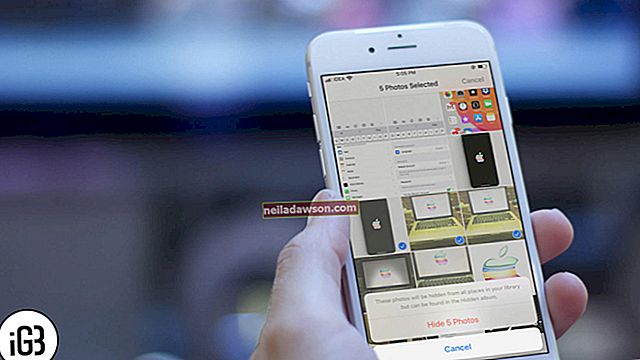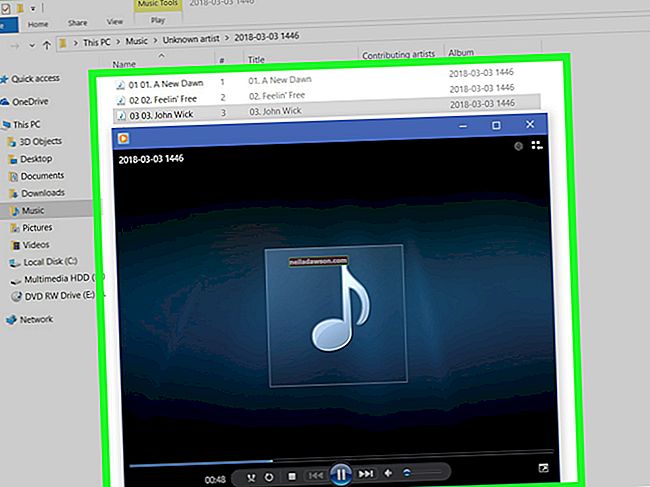Az iCloud e-mail fiók megváltoztatása iPhone-on kissé zavaró lehet. Ha meg akarja változtatni az Apple ID-hez rendelt iCloud e-mail fiókot, az Apple néhány korlátozást határoz meg, hogy ezt megteheti-e és hogyan. Ha azonban két iCloud e-mail cím van társítva különböző Apple ID-khez, akkor a régi iCloud e-mail fiókot új iCloud fiókra cserélheti iPhone-ján.
ICloud Email és az Apple ID
Az Apple azonosító első létrehozásakor e-mail címet kell társítania az azonosítóhoz. Ha iCloud e-mail címet társított Apple ID azonosítójához, akkor ezt a címet rendelték elsődleges e-mail fiókként, és nem tudja megváltoztatni. Hozzáadhat azonban másodlagos e-mail címeket az Apple ID-fiókjához. Jelentkezzen be a My Apple ID kezelési oldalra, ha e-mail címeket szeretne hozzáadni a fiókjához (lásd: Erőforrások). Az Apple ID-fiók legfeljebb három e-mail címet támogat.
Módosítsa az iCloud-fiókot az iPhone készüléken
Ha meg kell változtatnia az iCloud-fiókot vagy az Apple ID-fiókot iPhone-ján, akkor törölnie kell az eszközön meglévő iCloud-fiókot. Mivel ennek az opciónak a „Fiók törlése” megfogalmazása van, sok felhasználó úgy gondolja, hogy az iCloud-tároló meghajtójukon lévő összes tartalom törlődik. Nem ez a helyzet. Ha törli az iCloud-fiókot az iPhone készülékről, a tartalma a felhőben marad. Csak az iCloud-fiók beállításait töröljük az eszközről.
A meglévő iCloud-fiók törléséhez indítsa el a Beállítások alkalmazást, majd érintse meg az „iCloud” fület. Az iCloud képernyőn érintse meg a „Fiók törlése” lehetőséget. Írja be a régi Apple ID vagy iCloud e-mail címet a fiók jelszavával együtt. Ezután állítsa be az iCloud szolgáltatást az új iCloud e-mail címmel vagy Apple ID azonosítóval történő bejelentkezéssel.